마이크로소프트의 윈도우 운영체제를 사용하는 많은 사용자들에게 바탕화면 아이콘은 매일 수십 번씩 클릭하는 필수적인 단축 아이콘 중 하나입니다. 이 아이콘들 중에는 내컴퓨터, 휴지통, 네트워크, 내문서 등이 있으며, 이러한 윈도우10 바탕화면 아이콘들은 윈도우7에서 윈도우8로 넘어올 때와 윈도우10을 사용할 때 설정하는 방법이 기존의 방식과 다소 다릅니다. 이것은 여러 사용자들에게 혼란을 초래할 수 있는 문제 중 하나입니다.
특히, 컴퓨터나 노트북의 윈도우10 바탕화면 아이콘을 정리하려고 할 때, 기본적으로 윈도우 설치 시 설정되는 이 아이콘들은 델리트(Delete) 키로 간단히 삭제할 수 없기 때문에 사용자들이 이를 제거하고자 할 때 문제가 발생할 수 있습니다. 또한, 갑작스럽게 사라진 내컴퓨터 아이콘과 휴지통 아이콘에 당황하는 경우가 있을 수 있으며, 이와 같은 문제에 대한 해결 방법을 알고 있어야 합니다.
본 포스팅은 윈도우10 기준으로 진행되며 윈도우11 및 윈도우8이나 윈도우7 모두 조금 다를 수 있으나 진입방법은 크게 다르지 않습니다.
그리고 윈도우7은 현재 출시된지 10년이 지난 운영체제로 더 이상 마소에서는 유지보수를 진행하지 않아 컴퓨터보안에 매우 취약해질 수 있으니 이번 기회에 최신 운영체제로 업그레이드 하시길 바랍니다.
윈도우10 설치정보
노랗 목차
윈도우10 바탕화면 아이콘 사라짐 추가방법
우선 제 윈도우10 바탕화면 아이콘을 보면 기본적으로 있어야 할 내컴퓨터,네트워크,휴지통이 등등 아이콘이 사라진것을 볼 수 있습니다.
그리고 어떤 경우에는 바탕화면 휴지통 아이콘은 사라지지 않고 남아잇는 경우도 있으며 각 상황에 따라 조금 다를 수 있습니다.
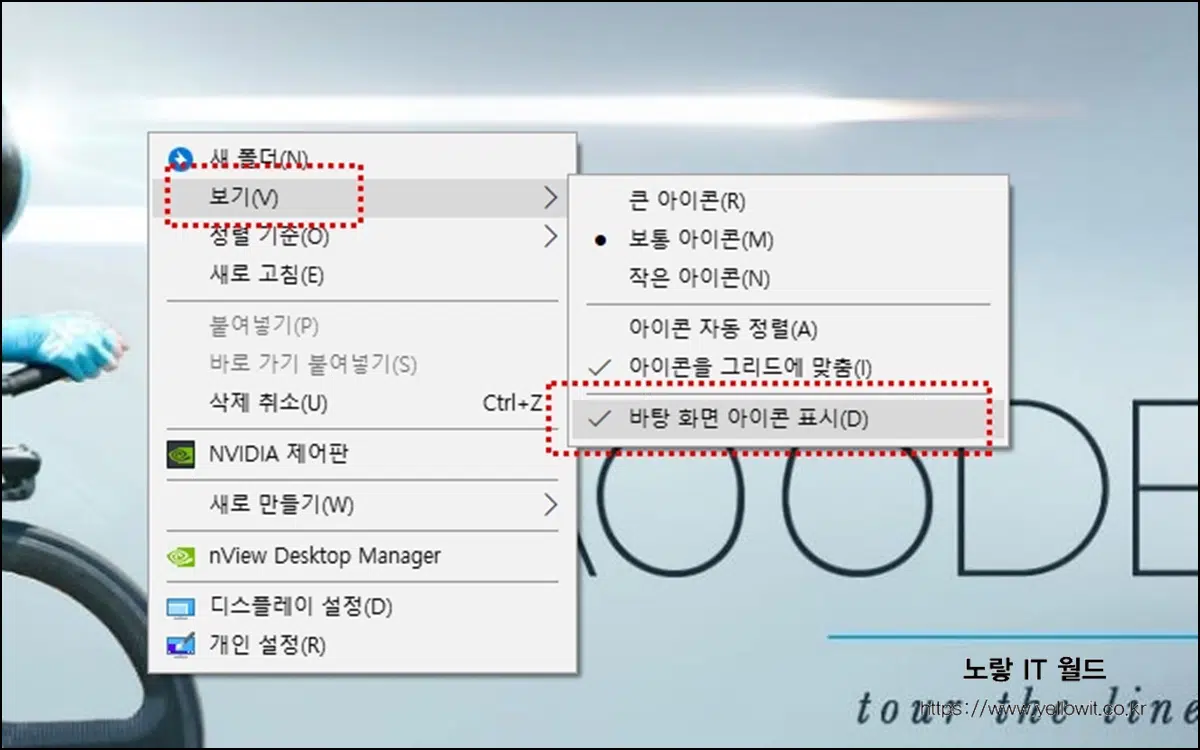
우선 작업에 앞서 바탕화면 마우스 우 클릭 -> 보기 -> 바탕 화면 아이콘표시 부분이 체크되어 있는지 확인해보세요
해당 아이콘이 비활성화 되어 있다면 바탕화면의 아이콘이 모두 사라집니다.
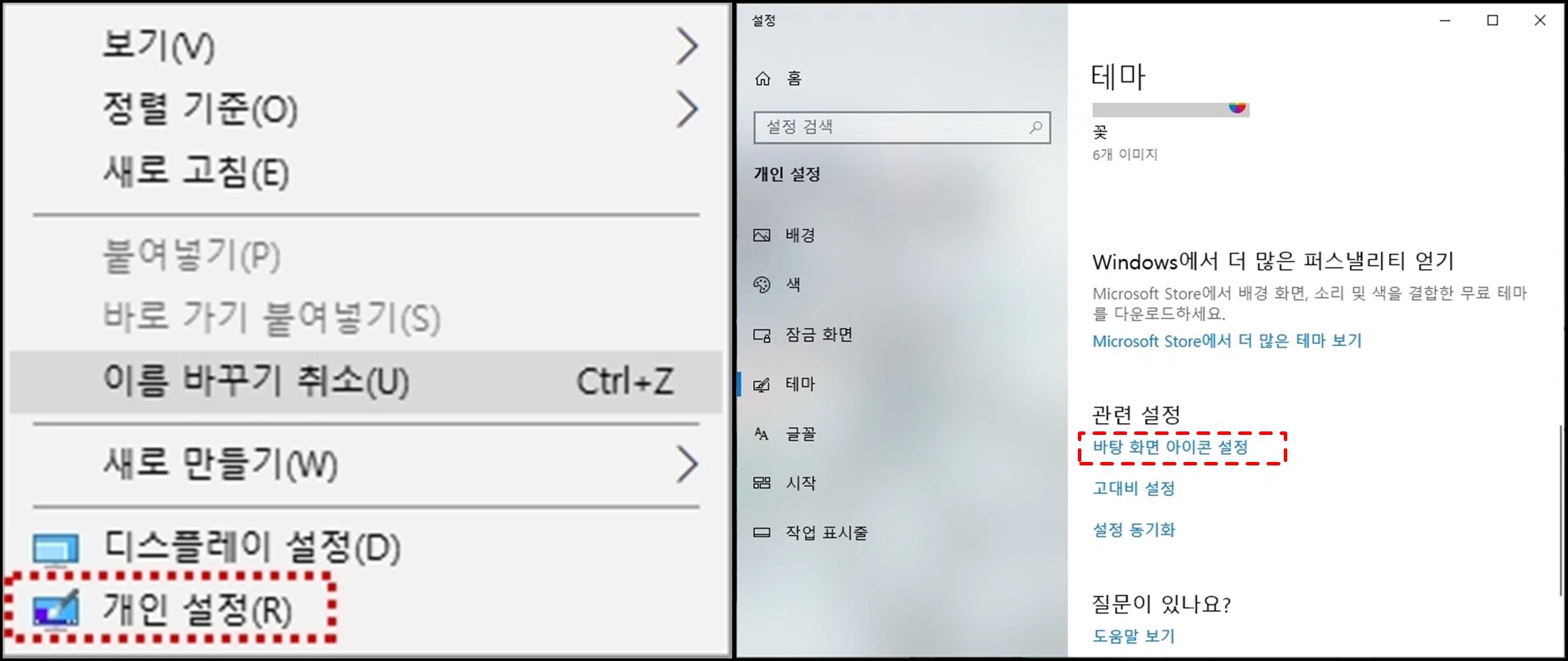
- 여기까지 문제가 없다면 바탕화면 빈곳에서 마우스 우클릭
- 개인설정을 실행합니다.
- 다음 테마탭에서 관련설정 -> 바탕화면 아이콘 설정을 선택합니다.
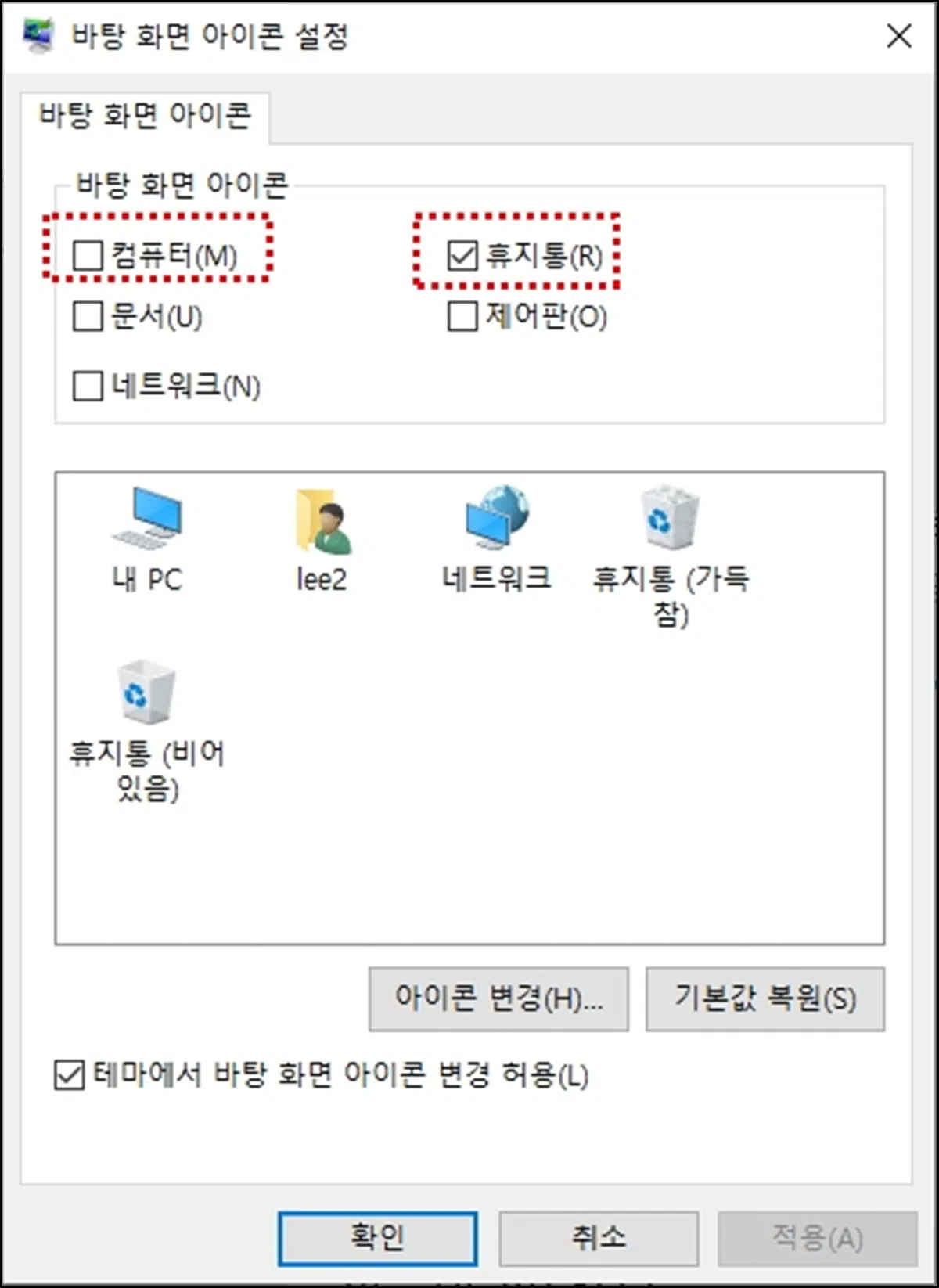
해당탭에 보시면 내컴퓨터,문서,제어판,네트워크등을 체크하는 부분이 비활성화 되어 있습니다.
해당 아이콘 중 바탕화면에 나타나게 하고 싶은 아이콘을 체크 후 확인을 눌러주면 바탕화면에 사라진 내컴퓨터 휴지통 네트워크등등 아이콘이 다시 바탕화면 추가된 것을 볼 수 있습니다.
반대로 윈도우10 바탕화면 정리를 위한 아이콘 내컴퓨터,휴지통,네트워크,제어판등 아이콘을 삭제할때도 동일한 방법으로 하면 됩니다.
바탕화면 아이콘 작업표시줄 고정
마지막으로, 휴지통 아이콘을 삭제하거나 모든 아이콘을 없애고 싶지만 작업 표시줄에 휴지통을 고정하고 싶은 경우에는 다음과 같은 방법을 사용할 수 있습니다.
바탕화면의 휴지통 아이콘을 비활성화하기 위해 Windows 설정을 열고 개인 설정 – 테마를 클릭합니다. 이어서 바탕 화면 아이콘 설정을 선택합니다. 휴지통 항목을 체크 해제한 뒤 적용 버튼을 누르면 바탕화면의 휴지통 아이콘만 비활성화됩니다.
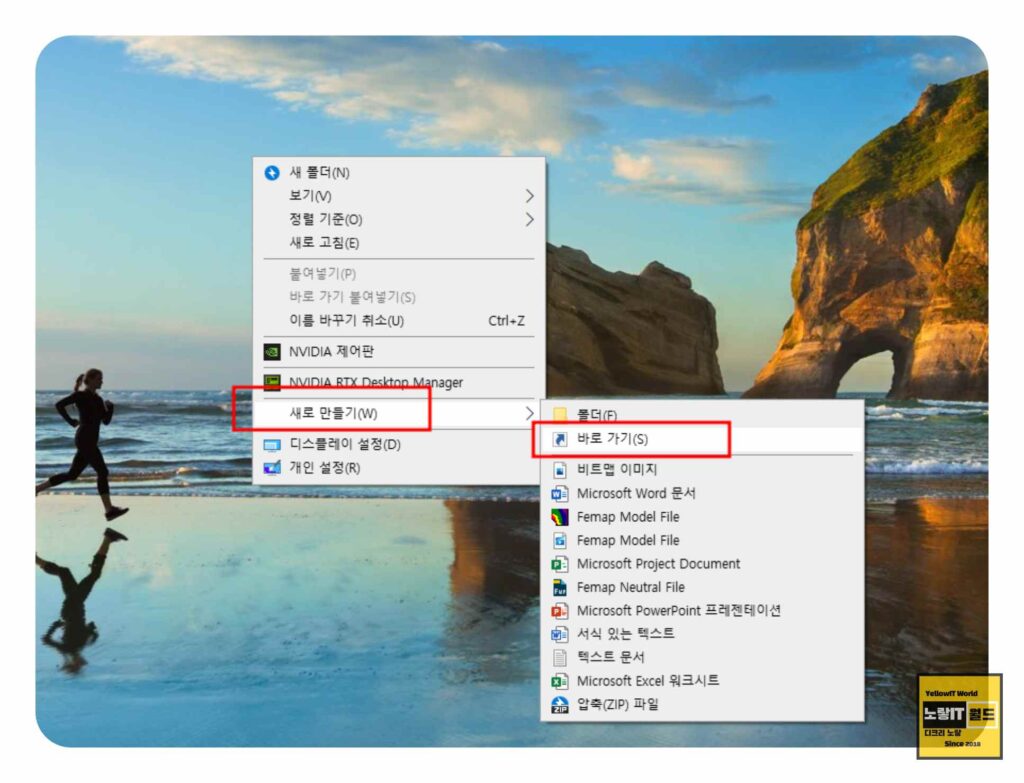
작업 표시줄에 휴지통을 고정하기 위해 바탕화면에서 우클릭하여 새로 만들기 – 바로 가기를 선택합니다.
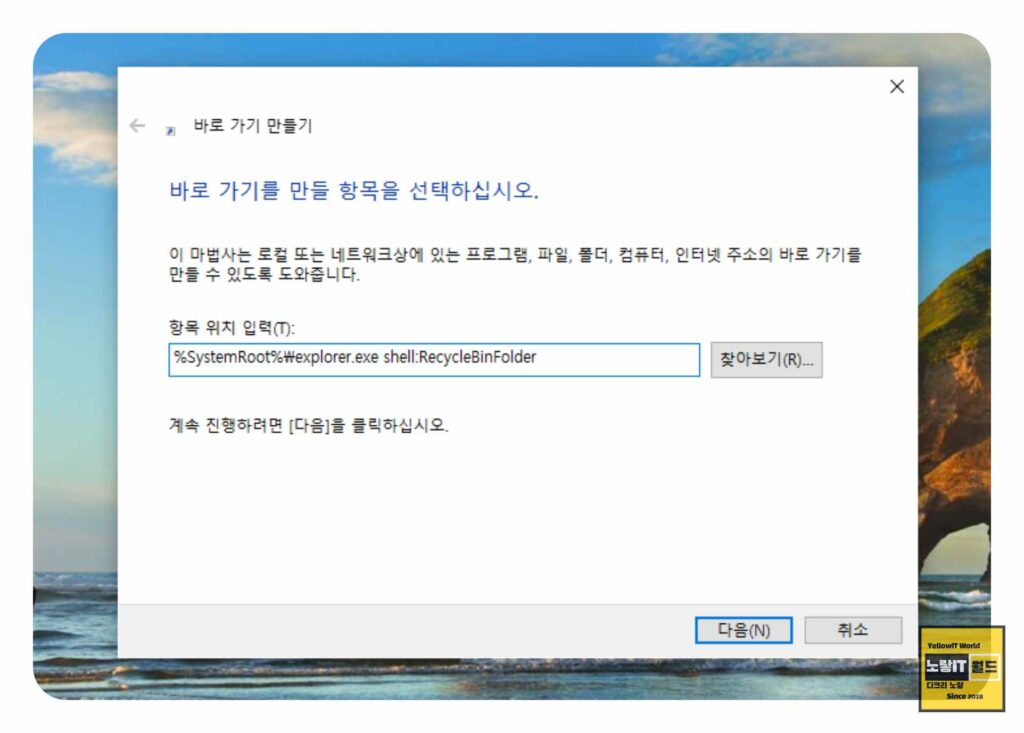
항목 위치 입력에 “%SystemRoot%\explorer.exe shell:RecycleBinFolder“를 입력한 뒤 다음 버튼을 클릭합니다.
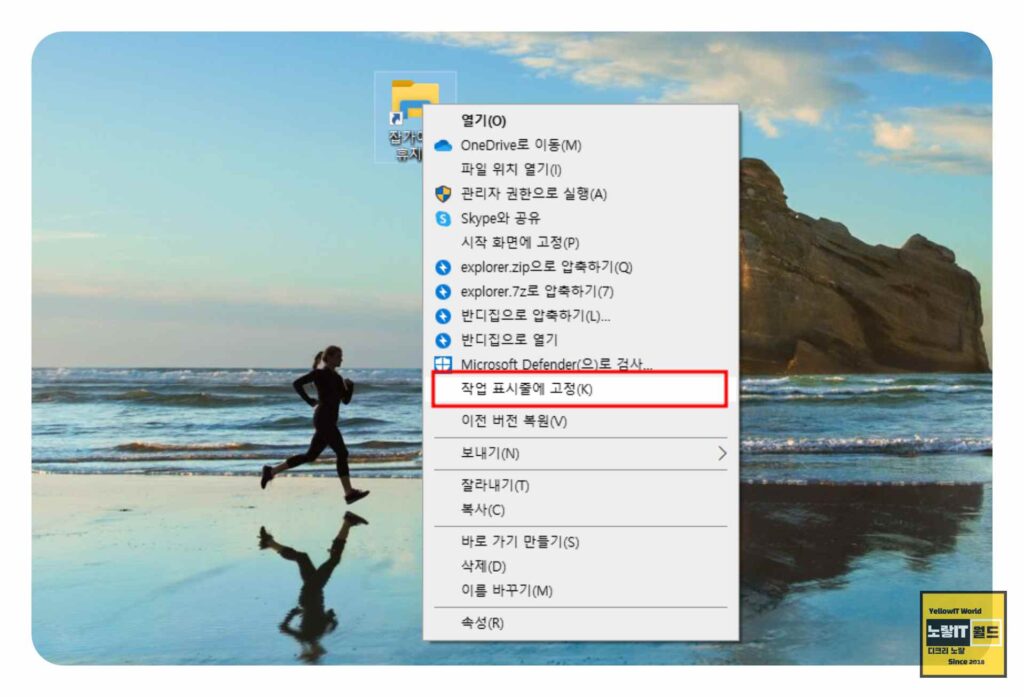
바로 가기 이름을 설정하고 마침 버튼을 누르면 작업 표시줄에 휴지통이 고정됩니다.
이렇게 사용자의 취향에 맞게 바탕화면의 휴지통 아이콘을 삭제하거나 작업 표시줄에 고정하는 방법을 알아보았으며 윈도우10 바탕화면에 사라진 아이콘을 바로가기로 원하는 아이콘을 추가하는방법등은 아래 링크를 참고하세요
참고 : 바탕화면 바로가기 아이콘 추가방법
또한, 윈도우7은 현재 더 이상 마이크로소프트에서 지원을 하지 않는 운영체제로, 보안에 취약해질 수 있습니다. 따라서 가능하다면 최신 운영체제로 업그레이드하는 것이 좋습니다. 윈도우10 이상의 버전은 더 많은 기능과 보안 업데이트를 제공하여 보다 안전하고 효율적인 컴퓨터 사용 환경을 제공합니다.
